Einstellungen für Ausnahmetypen
Sie können in der Ansicht Ausnahmetypen Einstellungen auf zwei Registerkarten konfigurieren (nach dem Klicken auf Neu ![]() oder Auswählen eines bereits vorhandenen Ausnahmetyps):
oder Auswählen eines bereits vorhandenen Ausnahmetyps):
Registerkarte "Eigenschaften"
- Ausnahmetypname—Jedem Ausnahmetyp sollte ein beschreibender Name zugewiesen werden. Der Name muss innerhalb aller Standorte, die mit der Ausnahme verknüpft sind, eindeutig sein.
- Kurzname des Ausnahmetyps—Der Kurzname wird in grafischen Darstellungen von Ausnahmen im Kalender und Dienstplaner verwendet. Er kann bis zu drei Zeichen lang sein.
- Ausnahmeverwendung—Aktivieren Sie eines der folgenden Optionsfelder:
- Regulär—Eine normale Ausnahme.
- In Besprechungsplaner—Diese Ausnahme wird verwendet, um eine Besprechung zu konfigurieren, und sie wird in den Dienstplan eingefügt, wenn die Besprechung geplant wird.
- Als Abwesenheit—Die Ausnahmedauer wird auf den Freizeitausgleich angerechnet.
WichtigDie Eigenschaft Ausnahme wird als Abwesenheit verwendet verwendet keine anderen Abwesenheitsregeln und -einstellungen (einschließlich Abwesenheitseinschränkungen). Die Möglichkeit, eine Ausnahme als Abwesenheit einzusetzen, stammt aus früheren Versionen der Software und besteht nur für Kunden, die zuvor Ausnahmen erstellt haben, um diese als Teilzeitabwesenheit einzusetzen. Genesys empfiehlt Benutzern, Abwesenheitstypen einzurichten, die sowohl für ganztägige Abwesenheit als auch Teilzeitabwesenheit eingesetzt werden können, statt Ausnahmen zu verwenden, die für Teilzeitabwesenheit stehen.
- In arbeitsfreien Tag umrechenbar—Aktivieren Sie dieses Kontrollkästchen, um den Dienstplaner anzuweisen, eine Ganztagsausnahme in einen arbeitsfreien Tag umzurechnen, falls dies zur Erreichung einer konsistenten Einsatzplanung erforderlich ist. Der arbeitsfreie Tag wird der Wunscherfüllung zugerechnet.
WichtigDurch Aktivieren dieses Kontrollkästchens wird die Eigenschaft Ausnahme ist für den vollen Tag exklusiv deaktiviert.
- Ausnahmetyp ist Bezahlt—Wenn das Kontrollkästchen aktiviert ist, wird die Ausnahme vergütet. Wenn es nicht aktiviert ist, erfolgt keine Vergütung.
- Während der Ausnahme Pausen und Mahlzeiten zulassen—Aktivieren Sie dieses Kontrollkästchen, um Pausen und Mahlzeiten während der derzeit ausgewählten Ausnahme zu erlauben. Standardeinstellung: deaktiviert: Diese Option ist deaktiviert, wenn die derzeitige Kombination der Eigenschaften der ausgewählten Ausnahme keine Pausen erlaubt. (Nur aktiviert, wenn Ausnahmetyp ist Bezahlt ausgewählt ist.)
- Ausnahme ist für den vollen Tag exklusiv—Diese Ausnahme nimmt den gesamten Tag ein.
- Tauschregel—Gibt an, wie diese Ausnahme behandelt werden soll, wenn ein dieser Ausnahme zugewiesener Agent an einem Dienstplantausch beteiligt ist. Mögliche Werte in der Dropdown-Liste sind Löschen, Nicht tauschen, Mit Agent beibehalten und Mit Dienstplan beibehalten (Standard).
- Agent initiiert—Aktivieren Sie dieses Kontrollkästchen, um einem Agenten zu erlauben, diesen Ausnahmetyp zu initiieren. Standardeinstellung: deaktiviert
- Daten angeben—Aktivieren Sie dieses Kontrollkästchen, um das Start- und Enddatum für die Ausnahme festzulegen. Dieses Kontrollkästchen ist nur verfügbar, wenn das Kontrollkästchen Agent initiiert aktiviert ist.
- Startdatum—Wählen Sie diese Option, um das Startdatum eines erlaubten Bereichs für diesen Ausnahmetyp anzugeben. Geben Sie anschließend manuell Monat, Tag und Jahr ein oder klicken Sie auf den Abwärtspfeil, um das Datum aus einem Dropdown-Kalender auszuwählen. Der Standard ist das aktuelle Datum.
- Enddatum—Wählen Sie diese Option, um das Enddatum eines erlaubten Bereichs für diesen Ausnahmetyp anzugeben. Geben Sie anschließend manuell Monat, Tag und Jahr ein oder klicken Sie auf den Abwärtspfeil, um ein Datum aus dem Dropdown-Kalender auszuwählen. Der Standard ist das aktuelle Datum.
Registerkarte "Zugeordnete Standorte"
- Aktivieren Sie das Kontrollkästchen jedes Standorts, das mit dem aktuellen Ausnahmetyp verknüpft werden soll.
- Deaktivieren Sie das Kontrollkästchen jedes Standorts, dessen Verknüpfung mit dem aktuellen Ausnahmetyp aufgehoben werden soll.
- Klicken Sie auf Speichern
 .
.
Auf dieser Registerkarte können Sie einen Ausnahmetyp mit einer Dienstplanstatusgruppe verknüpfen. Wenn Sie einen Standort aktivieren, wird die Dropdown-Liste Dienstplanstatusgruppen für den Standort aktiviert. Sie enthält alle Dienstplanstatusgruppen unter diesem Standort.
Wenn eine Dienstplanstatusgruppe mit einer zugeordneten Festen Statusausnahme für den ausgewählten Standort vorhanden ist und Sie diesen Standort aktivieren, ist diese Dienstplanstatusgruppe standardmäßig in der Dropdown-Liste Dienstplanstatusgruppe ausgewählt. Siehe Abbildung unten.
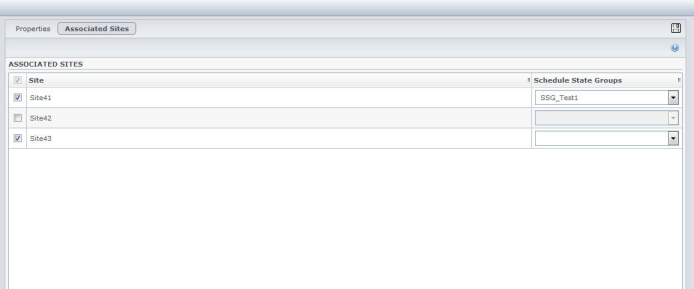
Abbildung: Schedule State Group drop-down list—Associated Sites tab
